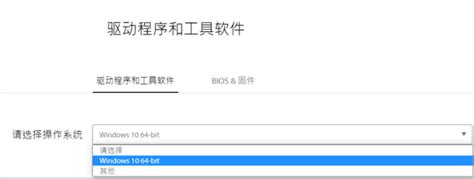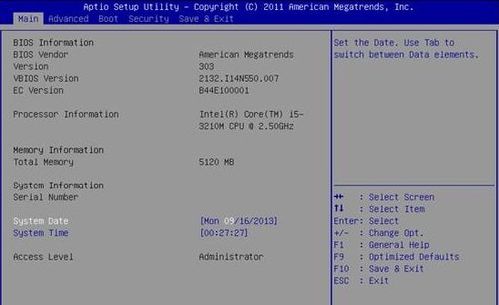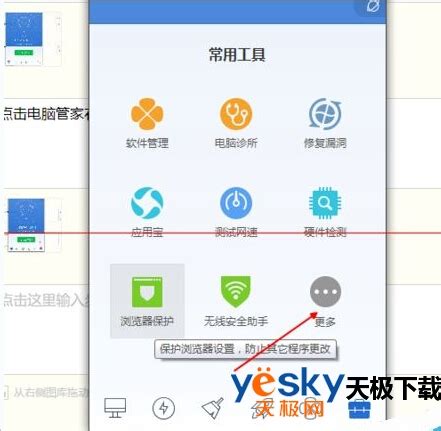华硕笔记本摄像头驱动:三步轻松下载指南
华硕笔记本作为市场上备受青睐的品牌之一,其高性能与稳定性深受用户喜爱。然而,在使用过程中,有时候用户可能会遇到摄像头无法正常工作的问题。这往往是由于驱动程序损坏或版本不兼容所导致。为了解决这一问题,本文将详细介绍三种有效的华硕笔记本摄像头驱动下载方法,帮助用户快速恢复摄像头的正常使用。

方法一:通过华硕官方网站下载
华硕官方网站是获取最新、最稳定驱动程序的首选渠道。以下是详细步骤:

1. 访问华硕官方网站:

打开浏览器,输入“华硕官方网站”并回车,进入华硕官网主页。确保进入的是官方网站,以避免下载到恶意软件。
2. 定位支持与下载页面:
在官网主页,找到并点击“服务与支持”或“下载中心”等类似选项。这些页面通常包含针对华硕产品的驱动程序和工具软件下载。
3. 选择产品型号:
在支持与下载页面,输入您的华硕笔记本型号。您可以在笔记本底部或电池插槽附近找到型号标签。输入型号后,点击搜索或确认按钮。
4. 查找摄像头驱动:
在搜索结果中,找到与您的笔记本型号匹配的驱动程序列表。找到“摄像头”或“网络摄像头”等选项,并点击展开。
5. 下载驱动程序:
在摄像头驱动列表中,选择最新的版本(通常是带有“最新”或“推荐”标签的版本)。点击下载按钮,将驱动程序保存到本地磁盘。
6. 安装驱动程序:
下载完成后,双击驱动程序安装文件,按照提示完成安装过程。安装过程中可能需要重启电脑,请确保保存好所有未保存的工作。
方法二:通过华硕驱动程序安装工具下载
华硕提供了一款名为“MyASUS”或“ASUS Live Update”的驱动程序安装工具,该工具可以自动检测您的笔记本型号,并推荐最新的驱动程序下载。以下是使用这些工具的步骤:
1. 下载并安装MyASUS或ASUS Live Update:
访问华硕官方网站,搜索“MyASUS”或“ASUS Live Update”,并下载适用于您笔记本型号的版本。下载完成后,按照提示完成安装。
2. 运行驱动程序安装工具:
打开MyASUS或ASUS Live Update工具,工具将自动检测您的笔记本型号和硬件配置。
3. 查找并更新摄像头驱动:
在工具界面中,找到“驱动程序更新”或类似选项。在更新列表中,找到与摄像头相关的驱动程序,并点击更新按钮。
4. 等待安装完成:
工具将自动下载并安装最新的摄像头驱动程序。安装过程中,请遵循工具的提示进行操作。
5. 重启电脑:
安装完成后,重启您的笔记本,以确保驱动程序能够正常加载和运行。
方法三:通过第三方驱动更新软件下载
除了华硕官方网站和驱动程序安装工具外,您还可以选择使用第三方驱动更新软件来下载和安装华硕笔记本摄像头驱动程序。这些软件通常会自动检测您的硬件配置,并推荐最佳的驱动程序版本。以下是使用第三方驱动更新软件的步骤:
1. 选择可靠的第三方驱动更新软件:
在市场上,有许多第三方驱动更新软件可供选择。为了确保安全和可靠性,建议选择知名度高、用户评价好的软件,如Driver Booster、Driver Easy等。
2. 下载并安装软件:
访问所选软件的官方网站,下载适用于您操作系统的版本。下载完成后,按照提示完成安装。
3. 运行软件并检测驱动程序:
打开软件,软件将自动检测您的硬件配置和已安装的驱动程序版本。在检测结果中,找到与摄像头相关的驱动程序。
4. 下载并安装更新:
点击摄像头驱动旁边的更新按钮,软件将自动下载并安装最新的驱动程序版本。安装过程中,请遵循软件的提示进行操作。
5. 重启电脑:
安装完成后,重启您的笔记本,以确保新的驱动程序能够正常加载和运行。
注意事项
1. 备份重要数据:
在进行驱动程序更新之前,建议备份您的重要数据,以防万一出现意外情况导致数据丢失。
2. 避免同时更新多个驱动:
为了降低风险,建议一次只更新一个驱动程序。如果同时更新多个驱动,可能会导致系统不稳定或出现其他问题。
3. 谨慎选择驱动程序版本:
在下载驱动程序时,请确保选择与您的操作系统和硬件配置相匹配的版本。避免下载错误版本的驱动程序,以免导致设备无法正常工作。
4. 定期检查驱动程序更新:
为了保持设备的最佳性能,建议定期检查并更新驱动程序。华硕官方网站和第三方驱动更新软件通常会提供最新的驱动程序信息。
通过以上三种方法,您可以轻松下载并安装华硕笔记本摄像头驱动程序,解决摄像头无法正常工作的问题。无论您选择哪种方法,都请确保从可靠的渠道下载驱动程序,并遵循安装过程中的提示进行操作。希望这篇文章对您有所帮助!
- 上一篇: 晚安的含义及解释
- 下一篇: 迅雷软件皮肤更换指南
-
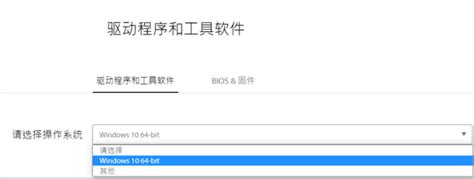 华硕笔记本USB3.0驱动一键安装指南:官网正版驱动教程资讯攻略12-07
华硕笔记本USB3.0驱动一键安装指南:官网正版驱动教程资讯攻略12-07 -
 华硕笔记本电脑操作系统重装指南资讯攻略11-24
华硕笔记本电脑操作系统重装指南资讯攻略11-24 -
 华硕电脑无驱动?轻松官网下载指南资讯攻略11-17
华硕电脑无驱动?轻松官网下载指南资讯攻略11-17 -
 华硕F5RL笔记本深度使用指南:[第五章精彩解锁]资讯攻略11-07
华硕F5RL笔记本深度使用指南:[第五章精彩解锁]资讯攻略11-07 -
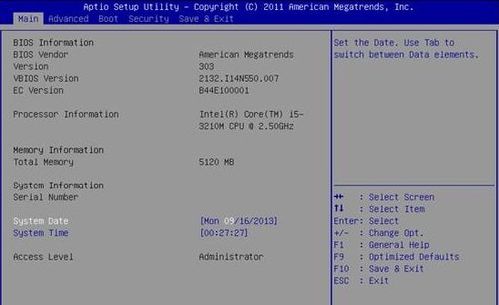 如何进入华硕笔记本BIOS设置资讯攻略11-28
如何进入华硕笔记本BIOS设置资讯攻略11-28 -
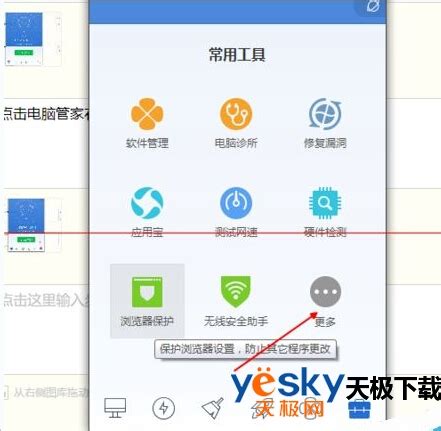 腾讯电脑管家轻松安装VP-EYE摄像头驱动指南资讯攻略01-31
腾讯电脑管家轻松安装VP-EYE摄像头驱动指南资讯攻略01-31